iPhoneを便利に使うための覚書
フリーランスで仕事をしていると一人で行う作業が多くなります。iPhoneを使う中で身につけた便利な方法をご紹介。
基本的な内容も多いですが、どれか1つでもお役に立てたら幸いです。
自分の備忘録としても書いています。
・iPhoneで役に立つ便利な方法を知りたい
・iPhoneを使うことで時間短縮して快適にすごしたい

私は家族写真専門フォトグラファーとして独立し17年、自然な写真がお客様に喜ばれてこれまで2000組以上の家族撮影をしてきました。
そこでこの記事では、iPhoneの便利な活用方法について説明します。
この記事を読めば「iphoneでの仕事」が早くなります。使いこなせば作業時間が大幅に短縮できます。
目次
乗り換え案内
電車、バスの発車時刻を常時表示
・「Yahoo!乗り換え案内」をダウンロード
↓
設定ページで「マイ時刻表」を選択
↓
登録したい駅、またはバス停を登録
↓
iPhoneホーム画面へ移動
↓
スクリーンの何もないところを長押し
左上の「+」をタップ
↓
「Yahoo!乗り換え案内」を選択
↓
「ウィジェットを追加」で好きな大きさを選ぶ
↓
ホーム画面に追加した時刻表が表示される
こんなに便利なんて知らなかった。iPhoneウィジェット機能で、電車やバスの発車時刻を表示する方法って?

文字入力
文字カーソルを好きな場所に移動する
・「空白」キーを長押し+左右にフリック
キーボードの「空白」を長押し後にカーソルを動かしたい位置まで押し込むとカーソルが移動する
iPhoneの文字カーソルを好きな場所に動かす方法…位置調整のストレスを解消する
大文字を連続入力する
・英語モード入力状態で左下の「↑矢印」をダブルタップすると大文字を連続入力できる
iPhoneでアルファベット(英語)を大文字のまま固定して連続入力する3つのテクニック
音声入力でメモを残す
・「メモ」アプリに新規フォルダを作成
↓
「ショートカット」アプリを起動
↓
「+」をタップ
↓
「テキストを音声入力」をタップ
↓
「聞き取り停止」を「タップ時」に変更
↓
作成したショートカットを一覧表示
↓
ショートカット右上の「…」をタップ
↓
「ホーム画面」に追加をタップ
アイデアを逃さない! iPhoneで最速メモを取るなら「音声メモ」がおすすめ
iPhoneの言語設定を日本語のまま、英語で音声入力したい
上記の「ショートカット」作成の言語を「英語」に設定
スクリーンショットを簡単に撮る
iPhoneの言語設定を日本語のまま、英語で音声入力したい
・「設定」「アクセシビリティ」「タッチ」を選択し、「背面をタップ」を選択
↓
「ダブルタップ」または「トリプルタップ」を選ぶ
カレンダーを表示させる方法
アプリのアイコンと並べてカレンダーを表示させる
・「Widget smith」をダウンロード
↓
「Widget smith」を開く
↓
好きな表示スタイルを選択
↓
ホーム画面を長押しし、「+」をタップ
↓
「Widget smith」を選択、追加




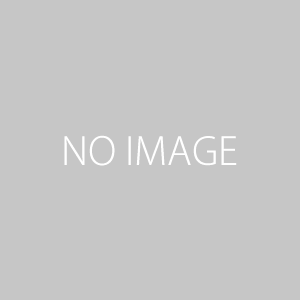


この記事へのコメントはありません。